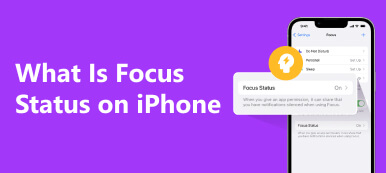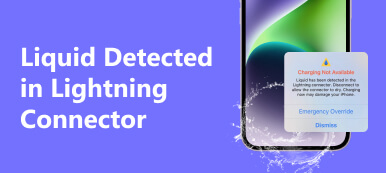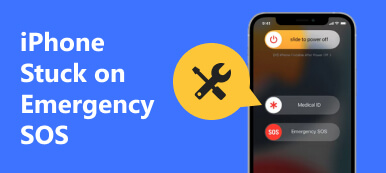"Min iPhone viser pludselig en SOS Only-etiket i statuslinjen, hvorfor det sker, og hvordan løser man det?"
iPhone er en af de mest avancerede smartenheder. Som navnet antyder, er det først og fremmest en telefon, og de fleste funktioner kræver et mobilnetværk. Når din iPhone er uden for operatørens dækning, kan du støde på en fejl. Den gode nyhed er, at du kan ordne Kun SOS-fejl på din iPhone ved at følge nedenstående fejlfinding.
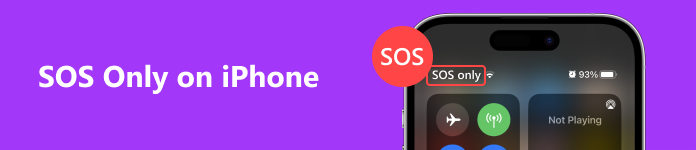
Del 1. Hvad betyder SOS kun på iPhone, og hvorfor det sker
Som tidligere nævnt betyder SOS Only-fejlen, at der ikke er noget signal fra din trådløse operatør på din placering. Dette kan ske, hvis du er for langt væk fra din trådløse operatørs mobiltårne, eller hvis signalet er blokeret af høje bygninger.
Når du ser SOS Only på din iPhone, kan du stadig bruge de funktioner, der ikke kræver netværket og ringe til 911 eller lignende tjenester. Du kan med andre ord ikke foretage normale telefonopkald, sende beskeder og e-mails, surfe på internettet osv.
Du kan støde på fejlen på grund af storme, netværksfejl og andre fejl i din trådløse operatør. I nogle tilfælde kan iPhones også sidde fast i SOS-tilstand på grund af softwareproblemer.
Del 2. Almindelige rettelser kun til iPhone SOS-fejl
Rettelse 1: Flyt til et sted med en bedre netværksforbindelse
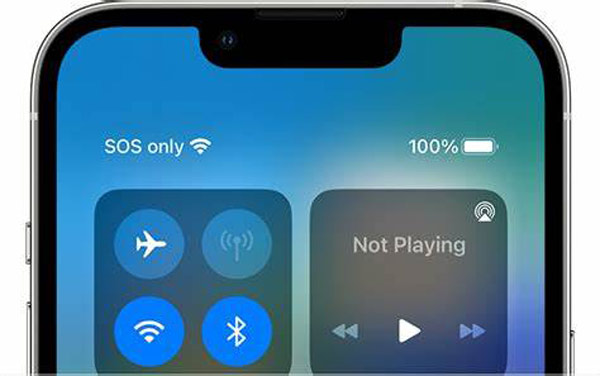
Hvis din iPhone siger SOS Only i ét rum, skal du flytte til et andet rum eller sted for at få et bedre signal. Du kan også prøve at tage til højere steder, såsom toppen af et bjerg eller taget af en bygning. Når din iPhone søger efter et signal, der er stærkt nok, forsvinder etiketten.
Fix 2: Indsæt dit SIM-kort igen

Nogle gange kan et løst SIM-kort føre til SOS Only-fejlen på toppen af iPhones. Løsningen er enkel. Indsæt en SIM-udløser eller en papirclips i holderen ved siden af SIM-kortporten på din iPhone. Så skulle SIM-kortbakken poppe op. Sæt SIM-kortet lige på bakken, og sæt bakken i porten.
Fix 3: Genstart iPhone

Den nemmeste måde at slippe af med SOS Only på din iPhone er at tvinge genstart. Det kan tage din telefon ud af SOS-tilstand, lukke apps i baggrunden og gøre din enhed normal.
Tving genstart iPhone 8 og nyere: Tryk på Lydstyrke op knappen og slip den, gør det samme med Skrue ned knappen, og hold nede Side knappen, indtil du ser Apple logoet.
Tving genstart iPhone 7/7 Plus: Hold nede Skrue ned + Side knapperne, indtil Apple-logoet vises.
Tving genstart iPhone 6s og tidligere: tryk længe på Power + Home knapperne, indtil du ser Apple-logoet.
Fix 4: Slå flytilstand fra
Flytilstand er en indstilling på iPhones til brug om bord på et fly. Når den er aktiveret, modtager din iPhone ikke trådløse signaler. Hvis dit håndsæt sætter sig fast i denne tilstand, kan du muligvis se SOS Only på din iPhone.

Trin 1 Gå til kontrolcenteret på din iPhone.
Trin 2 Tryk på ikonet Flytilstand knappen for at tænde den. Hvis det er blevet aktiveret, skal du springe direkte til næste trin.
Trin 3 Genstart din iPhone. Gå derefter til kontrolcenteret, og tryk på Flytilstand igen for at slukke det.
Fix 5: Slå mobildata til igen

Korrektion af cellulære dataindstillinger er en anden måde at slå SOS Only fra på en iPhone. Gå først til appen Indstillinger, tryk på Mobildata, og slå fra Mobildata. Et par minutter senere, tænd Mobildata.
Tryk derefter på Cellular Data Options, tryk på Voice & Data, Og vælg derefter LTE, hvilket er bedre end 2G og 3G.
Fix 6: Slå dataroaming til
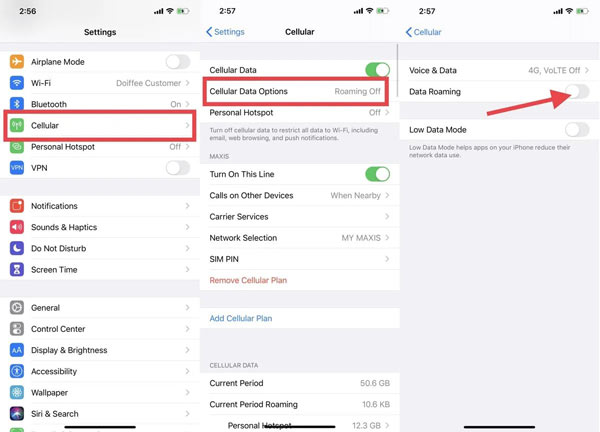
Nogle gange støder du på SOS Only-fejlen på din iPhone, når du rejser i en anden region eller et andet land. Det betyder, at din udbyder ikke er tilgængelig i regionen. Du skal aktivere dataroaming.
Gå til appen Indstillinger, gå til Mobildata og tryk på Cellular Data Options. Slå kontakten ved siden af Dataroaming.
Rettelse 7: Opdater operatørindstillinger
Forældede operatørindstillinger er en anden grund til, at din iPhone siger SOS Only øverst. Generelt opdaterer iOS indstillingerne automatisk. Du skal dog gøre det manuelt nogle gange.

Trin 1 Åbn appen Indstillinger på din iPhone.
Trin 2 Tryk på Generelt, Omog Carrier successivt.
Trin 3 Hvis der er en opdatering, skal du følge instruktionerne på skærmen for at installere den.
Fix 8: Nulstil netværksindstillinger
Den sidste men ikke mindst løsning er at nulstille netværksindstillingerne. Det vil ikke afbryde dataene på din iPhone, men alle personlige netværksindstillinger vil blive fjernet inklusive mobildata og Wi-Fi.

Trin 1 Kør appen Indstillinger.
Trin 2 Gå til Generelt, Overfør og nulstil, Og derefter Nulstil.
Trin 3 Presse Nulstil netværksindstillinger, og indtast din Apple ID-adgangskode, når du bliver bedt om det.
Del 3. One-stop-løsning til kun at reparere iPhone SOS
De almindelige rettelser er lidt svære for almindelige mennesker. Desuden lykkes de muligvis ikke med at løse SOS Only-fejlen på iPhones. På dette tidspunkt anbefaler vi Apeaksoft iOS System Recovery. Det er en one-stop-løsning til at rette fejlen.

4,000,000 + Downloads
Ret SOS Only og andre fejl på iPhones nemt.
Tilbyd flere tilstande til forskellige situationer.
Beskyt dine data og indstillinger.
Tilgængelig til en bred vifte af iPhones og iPad-modeller.
Sådan rettes kun SOS-fejl på iPhone
Trin 1Tilslut til din iPhone
Start den bedste iOS-systemgendannelsessoftware efter installation på din computer. Tilslut din iPhone til den samme maskine med et Lightning-kabel, og klik på Starten .

Trin 2Vælg en tilstand
Klik først på Gratis hurtig fix link og prøv at rette fejlen på din telefon hurtigt. Hvis det ikke virker, skal du klikke på Fix knappen, og vælg Standard tilstand or Avanceret tilstand ifølge din situation.

Trin 3Reparer kun iPhone SOS
Hit the Bekræfte knappen, og kontroller oplysningerne på dit håndsæt. Til sidst skal du downloade den tilsvarende firmware. Når det er gjort, vil softwaren gøre arbejdet med det samme.
Del 4. Ofte stillede spørgsmål om SOS Only på iPhone
Er det muligt at rette SOS Only på iOS 16 af mig selv?
Ja. Du kan rette denne fejl med almindelig fejlfinding eller ved hjælp af et kraftfuldt værktøj. Hvis problemet fortsætter, skal du kontakte din operatør og bede om hjælp.
Kan jailbreak din iPhone forårsage SOS-fejlen?
Ja. hvis du jailbreak din iPhone, kan den sætte sig fast i SOS-nødtilstand. Dette kan skyldes en fejl i systemet eller en fejl under jailbreaking-processen.
Hvad er Emergency SOS på iOS 16/17?
Denne funktion giver dig mulighed for at ringe til det lokale alarmnummer og dele din placering med nødtjenester på din iPhone. Hvad hvis placering er ikke tilgængelig?
Konklusion
Nu burde du forstå hvad SOS Only på iPhone betyder, hvorfor det sker, og hvordan du løser problemet. Hvis de almindelige rettelser ikke er gyldige for dig, så prøv Apeaksoft iOS System Recovery direkte. Den er ikke kun nem at bruge, men også effektiv til fejlfinding. Flere spørgsmål? Du er velkommen til at kontakte os ved at efterlade din besked nedenfor.



 iPhone Data Recovery
iPhone Data Recovery iOS System Recovery
iOS System Recovery iOS Data Backup & Restore
iOS Data Backup & Restore IOS Screen Recorder
IOS Screen Recorder MobieTrans
MobieTrans iPhone Overførsel
iPhone Overførsel iPhone Eraser
iPhone Eraser WhatsApp-overførsel
WhatsApp-overførsel iOS Unlocker
iOS Unlocker Gratis HEIC Converter
Gratis HEIC Converter iPhone Location Changer
iPhone Location Changer Android Data Recovery
Android Data Recovery Broken Android Data Extraction
Broken Android Data Extraction Android Data Backup & Gendan
Android Data Backup & Gendan Telefonoverførsel
Telefonoverførsel Data Recovery
Data Recovery Blu-ray afspiller
Blu-ray afspiller Mac Cleaner
Mac Cleaner DVD Creator
DVD Creator PDF Converter Ultimate
PDF Converter Ultimate Windows Password Reset
Windows Password Reset Telefon spejl
Telefon spejl Video Converter Ultimate
Video Converter Ultimate video editor
video editor Screen Recorder
Screen Recorder PPT til Video Converter
PPT til Video Converter Slideshow Maker
Slideshow Maker Gratis Video Converter
Gratis Video Converter Gratis Screen Recorder
Gratis Screen Recorder Gratis HEIC Converter
Gratis HEIC Converter Gratis videokompressor
Gratis videokompressor Gratis PDF-kompressor
Gratis PDF-kompressor Gratis Audio Converter
Gratis Audio Converter Gratis lydoptager
Gratis lydoptager Gratis Video Joiner
Gratis Video Joiner Gratis billedkompressor
Gratis billedkompressor Gratis baggrundsviskelæder
Gratis baggrundsviskelæder Gratis billedopskalere
Gratis billedopskalere Gratis vandmærkefjerner
Gratis vandmærkefjerner iPhone Screen Lock
iPhone Screen Lock Puslespil Cube
Puslespil Cube